Hướng dẫn cài mod vào server Minecraft trong Aternos
Cách cài mod vào server Aternos như thế nào? Bài viết sẽ hướng dẫn bạn chi tiết cách cài mod vào Aternos.
Minecraft dù ra mắt đã lâu nhưng vẫn đứng vững trong danh sách top game hay nhất mọi thời đại. Một tính năng khiến người chơi khó cảm thấy nhàm chán khi chơi game này là bởi sự sáng tạo vô tận và hỗ trợ của dịch vụ máy chủ cũng như mod.
Aternos là một trang web cung cấp dịch vụ máy chủ Minecraft tuyệt vời, cho phép bạn tạo máy chủ riêng miễn phí. Đây được coi là trang web cung cấp máy chủ tốt nhất cho tựa game sandbox nổi tiếng này, với giao diện người dùng và thiết lập đơn giản. Bạn thậm chí có thể thiết lập các máy chủ chạy phiên bản snapshot của trò chơi.
Mod rất phổ biến trong Minecraft vì chúng cho phép bạn thêm bất kỳ tính năng nào vào trò chơi. May mắn thay, đội ngũ tuyệt vời tại Aternos cung cấp các mod cho máy chủ của họ. Bạn có thể cài đặt Fabric và Forge trên máy chủ cá nhân của mình để có được những mod tuyệt vời. Và hơn thế nữa, tất cả các tính năng này đều hoàn toàn miễn phí.
Tính năng nổi bật của Aternos:
- Server Minecraft cá nhân: Trao cho người dùng tùy ý sử dụng server của riêng mình, nơi họ có thể chơi cùng bạn bè suốt cả ngày và đêm.
- Miễn phí: Luôn miễn phí với mọi người dùng.
- Dễ sử dụng: Một server Minecraft dễ dùng nhất từ trước tới nay. Gần như khi muốn triển khai tác vụ, bạn chỉ cần nhấn nút bấm.
- Được thiết kế để chơi Minecraft: Aternos cung cấp các server mà bạn thực sự có thể chơi và trải nghiệm niểm vui giải trí. Không có hạn chế không cần thiết để bạn phải bỏ tiền và thời gian.
Hiện tại Aternos đã có hơn 100 triệu người dùng với 1 triệu người dùng tích cực mỗi ngày. Vì thế, một khi tham gia Aternos server, bạn sẽ có cơ hội mạng lưới bạn bè đến từ khắp nơi trên thế giới.
Trong bài viết này, hãy cùng tìm hiểu cách cài đặt mod vào server Minecraft trong Aternos để đưa nhiều tính năng mới thú vị vào trò chơi.
Cách cài đặt mod vào server Minecraft trong Aternos
Bước 1: Truy cập https://aternos.org/:en/ và https://aternos.org/:en/ vào tài khoản của mình. Sau đó chọn máy chủ từ danh sách máy chủ muốn cài đặt bản mod. Ví dụ: GuideRealm.

Bước 2: Máy chủ sẽ ở trạng thái ngoại tuyến, mọi người cần nhấp vào tab Software từ bảng điều khiển bên trái.
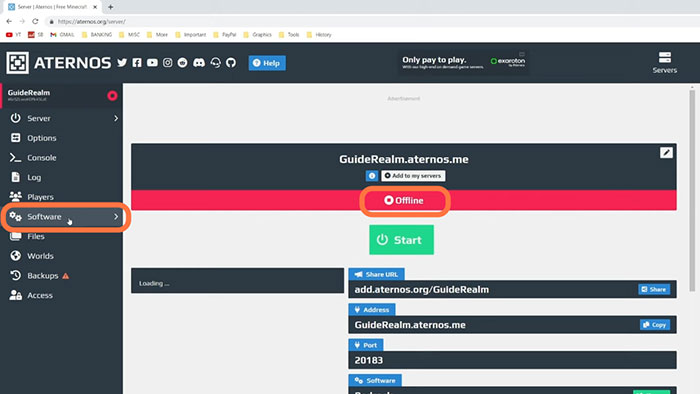
Bước 3: Tiếp tục nhấp vào Forge trong Java Edition.
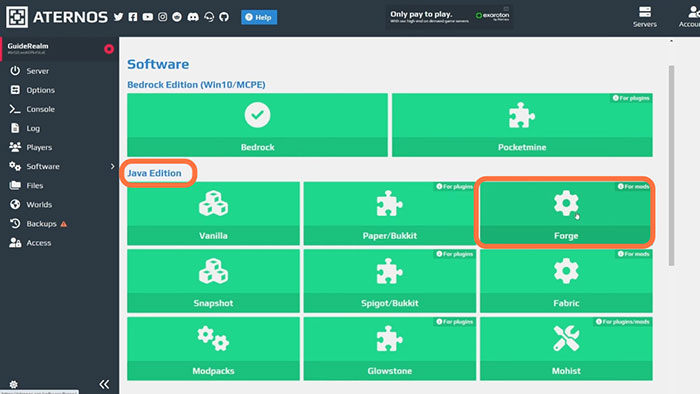
Bước 4: Chọn phiên bản hỗ trợ mod muốn cài đặt. Ngoài ra, hãy đảm bảo rằng phiên bản forge chạy trên ứng dụng khách Minecraft và Launcher phải giống như trên máy chủ. Nếu không, người chơi không thể tham gia server.
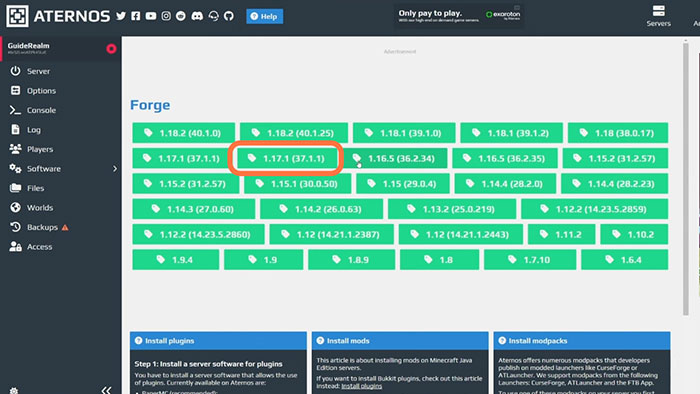
Bước 5: Bây giờ hãy nhấp vào nút Reinstall trên trang Forge chi tiết.
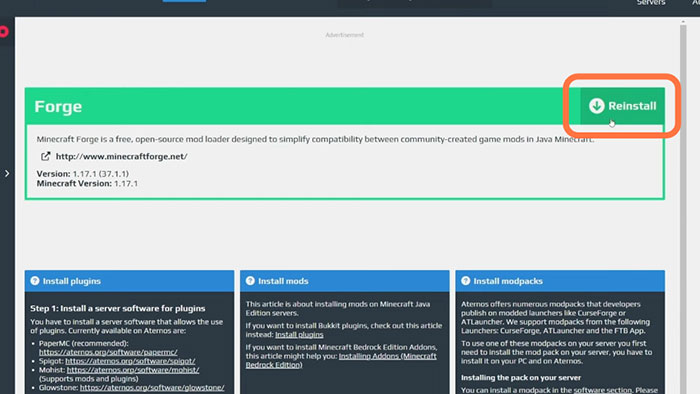
Bước 6: Một cửa sổ pop-up sẽ xuất hiện cho biết thế giới hiện tại sẽ bị xóa, hãy nhấn vào Yes, Reinstall.
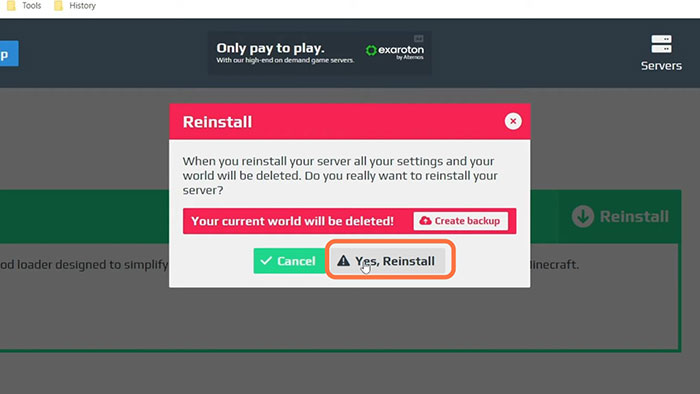
Bước 7: Click vào tab Mod từ bảng điều khiển và chọn một mod từ bộ sưu tập Mod có sẵn. Người chơi có thể tìm kiếm mod bằng thanh tìm kiếm ở trên cùng bên phải.
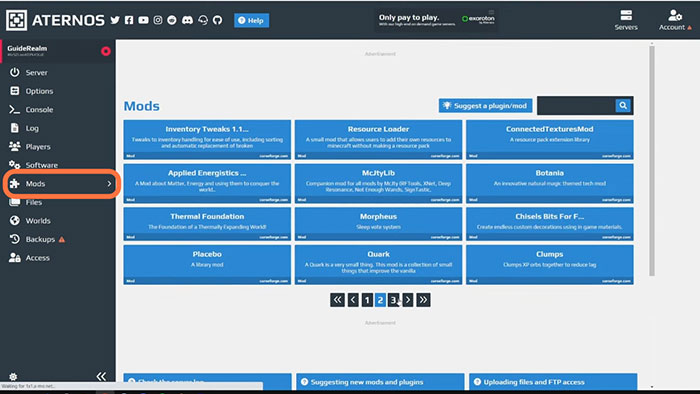
Bước 8: Ví dụ, game thủ muốn cài đặt mod Modern Life, hãy nhấp vào nó để chuyển đến trang chi tiết, nơi xuất hiện các phiên bản khác nhau của bản mod cho Minecraft 1.17.1. Mọi người cần chọn cái đầu tiên bằng cách click vào biểu tượng tải xuống và nó sẽ được thêm vào máy chủ.
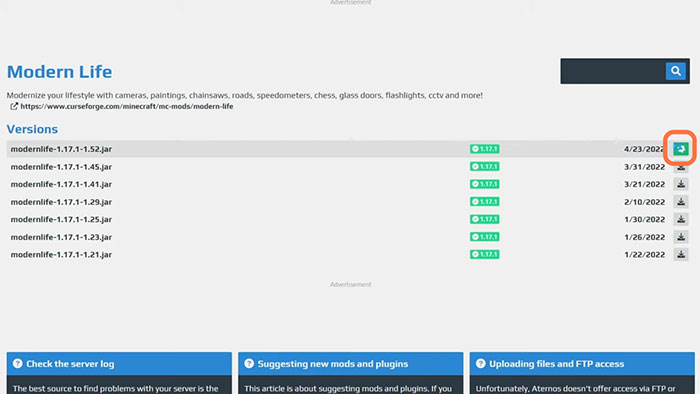
Bước 9: Bây giờ, cần đảm bảo có cùng một phiên bản mod trên PC. Người chơi có thể tải mod từ https://www.curseforge.com/minecraft/mc-mods/surge, tìm kiếm theo tên mod, sau đó nhấp chọn chính xác phiên bản đã thêm vào máy chủ của mình. Nhấp vào biểu tượng mũi tên tải xuống để bắt đầu tải xuống.
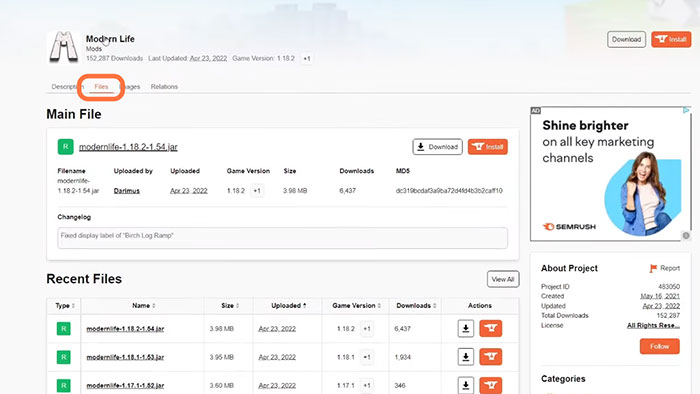
Bước 10: Sau đó, tải xuống Forge đã cài đặt trên máy chủ của mình. Cài đặt phiên bản tương tự trên máy chủ.
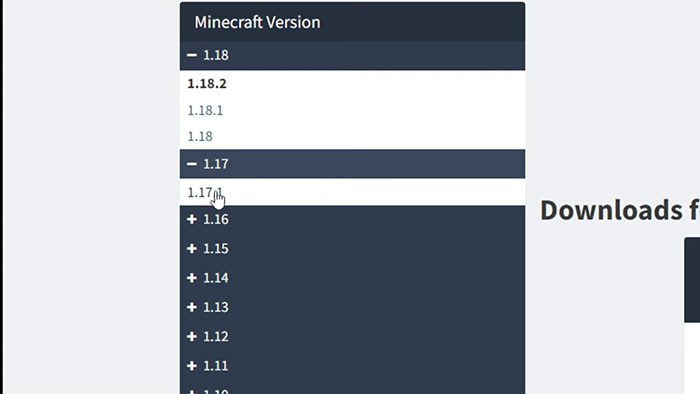
Bước 11: Chuyển đến thư mục tải xuống trên máy tính và kéo tệp Forge, cũng như tệp mod Modern Life vào màn hình nền.
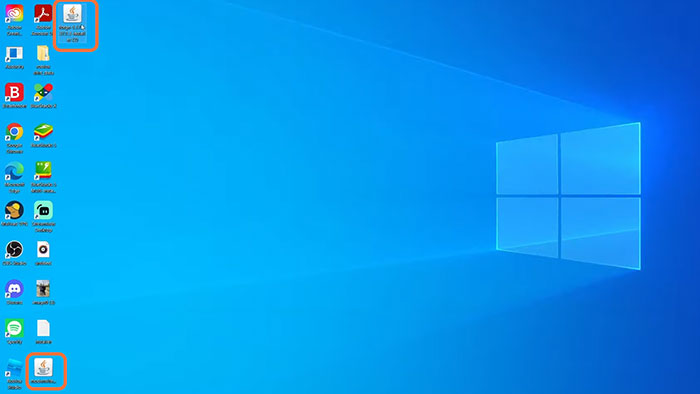
Bước 12: Nhấp đúp để khởi chạy tệp và làm theo hướng dẫn. Mọi người sẽ cần phiên bản Java để chạy chương trình này bằng cách tải xuống từ đây: https://www.java.com/en/.
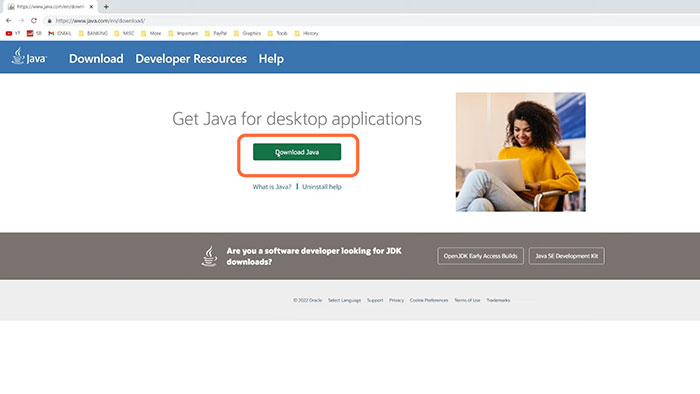
Bước 13: Quay lại và nhấn đúp để mở tệp cài đặt Forge. Khi cửa sổ pop-up xuất hiện, hãy chọn Install Client, đặt đường dẫn cài đặt và nhấp vào OK. Nó sẽ cài đặt và xây dựng tất cả các bộ xử lý, vậy nên game thủ chỉ cần đợi nó hoàn thành.
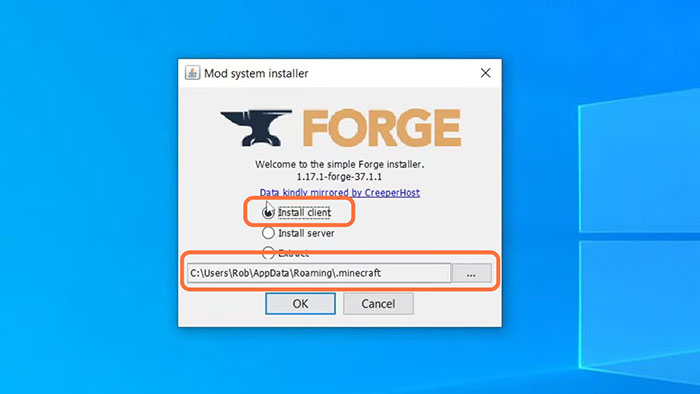
Bước 14: Sau khi hoàn tất, hãy quay lại màn hình nền và nhấn tổ hợp phím Windows + R để khởi chạy Run.
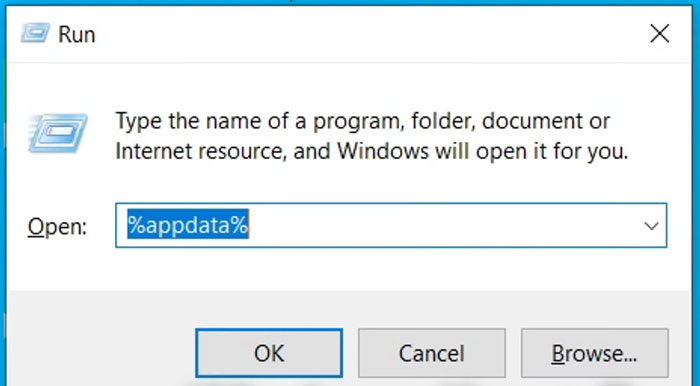
Bước 15: Nó sẽ điều hướng đến nơi chứa thư mục trò chơi. Mở .minecraft > mods và kéo tệp jar Modernlife từ màn hình nền vào thư mục mod này.
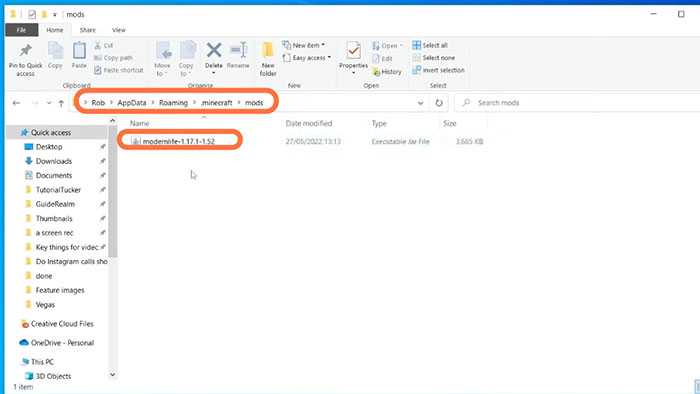
Bước 16: Bây giờ hãy khởi chạy trò chơi Minecraft bằng cách nhấn Start.
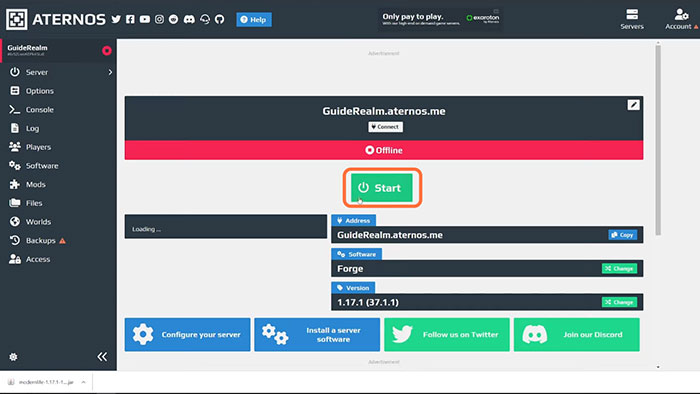
Bước 17: Ngoài ra, hãy đảm bảo chọn Forge trước khi nhấp vào nút Play.
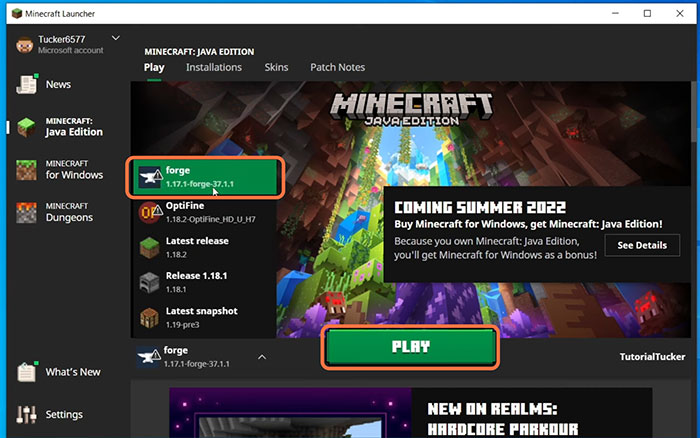
Bước 18: Khi trò chơi tải lên, game thủ phải chọn Mods từ menu để kiểm tra xem mods đã được cài đặt chưa.
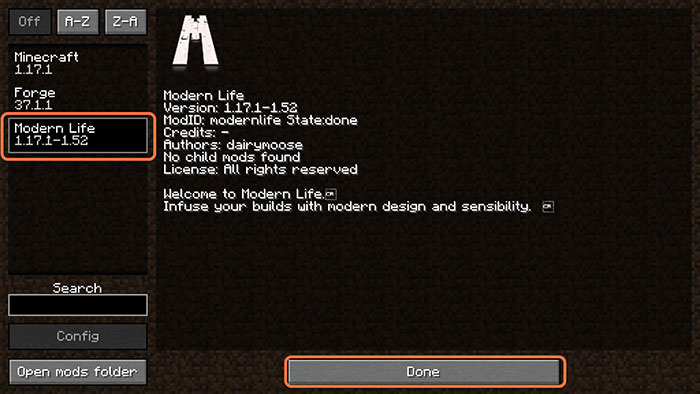
Bước 19: Khi các bản mod xuất hiện, hãy tham gia máy chủ của mình. Nhấp vào Multiplayer > Add Server. Sau đó thêm tên miền vào trường Server Address và nhấn Done để hoàn thành.
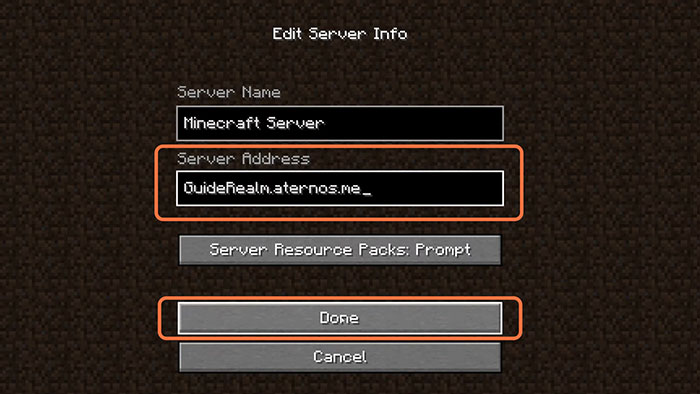
Bước 20: Sau đó, máy chủ sẽ khả dụng trực tuyến, hãy chọn nó và nhấp vào Join Server.
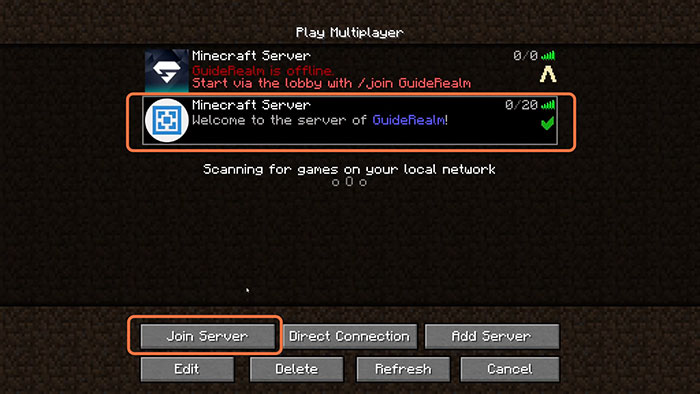
Câu hỏi thường gặp khi cài mod vào server Minecraft Aternos
Aternos là gì?
- Aternos là một dịch vụ cung cấp server Minecraft miễn phí, cho phép người chơi tạo và quản lý server riêng để chơi cùng bạn bè.
Có thể cài mod vào server Aternos không?
- Có. Bạn có thể cài đặt mod vào server Aternos thông qua Forge (Java Edition).
Làm sao để cài mod vào server Aternos?
Bạn cần:
- Chọn Forge làm phần mềm server.
- Cài đặt phiên bản Forge phù hợp.
- Chọn và thêm mod từ thư viện mod có sẵn trên Aternos.
- Đảm bảo cài cùng phiên bản mod và Forge trên máy tính cá nhân.
Nếu mod không hoạt động thì phải làm gì?
Hãy kiểm tra:
- Phiên bản Forge trên server và máy tính có giống nhau không.
- Mod trên server và mod trong thư mục .minecraft/mods đã khớp phiên bản chưa.
Aternos có hỗ trợ tất cả các loại mod không?
- Không. Aternos chỉ hỗ trợ các mod tương thích với Forge và có trong thư viện mod của họ.
Cài mod trên Aternos có miễn phí không?
- Có. Việc tạo server, cài Forge và thêm mod đều miễn phí trên Aternos
Chơi Game
-

TOP công cụ tạo server Minecraft miễn phí
-

Những quy tắc chơi game Minecraft cần phải điều chỉnh để có trải nghiệm tốt hơn
-

Hướng dẫn tìm End City trong Minecraft
-

Hướng dẫn tạo server Minecraft bằng Aternos
-

Hướng dẫn thu thập và dùng đầu mob trong Minecraft
-

Hướng dẫn khám phá Ancient City hoàn chỉnh trong Minecraft 1.19
-

Cách lấy và sử dụng Ancestral Horn trong Grow A Garden
-

Cách làm chủ Crimson Crush của Orion trong Free Fire MAX
-

Cách tăng cân cho Chubby Chipmunk trong Grow A Garden
-

Cách lấy Dragon Breath trong Blox Fruits
-

Tất cả kẻ thù trong LEGO Fortnite và cách đối phó
-

Mẹo chơi game Secret Neighbor cho người mới



















